Cara memproyeksikan secara nirkabel ke TV atau monitor dari Android, menggunakan Miracast
Miracast adalah teknologi yang hebat, yang terkadang dapat sangat memudahkan hidup Anda. Baik karena Anda perlu membuat presentasi dan cara tercepat yang dapat Anda lakukan adalah memproyeksikan layar perangkat Anda ke proyektor berkemampuan Miracast , atau karena Anda ingin menonton film yang ada di ponsel cerdas Anda di TV layar lebar, Miracast dapat melakukannya semua itu. Untungnya, sebagian besar smartphone dan tablet Android saat ini mendukung (Android)Miracast , meskipun tidak semua TV dan monitor melakukan hal yang sama. Namun, meskipun TV atau monitor(TV or monitor) Anda tidak menawarkan Miracast , Anda selalu dapat menggunakan dongle Miracast(Miracast dongle) untuk memproyeksikan secara nirkabel. Berikut cara menggunakan Miracastuntuk mencerminkan layar perangkat Android(Android device) Anda ke tampilan apa pun:
CATATAN:(NOTE:) Untuk tujuan penulisan tutorial ini, kami menggunakan smartphone Samsung Galaxy S4(Samsung Galaxy S4 smartphone) , tetapi prosedurnya serupa pada semua perangkat yang diberdayakan Android .
Apa yang Anda butuhkan untuk proyeksi nirkabel(wireless projection) ?
Sebelum Anda melanjutkan dengan tutorial ini, periksa kembali apakah Anda memiliki item berikut yang tersedia:
- TV atau monitor(TV or monitor) dengan dukungan Miracast(Miracast support) internal atau...
- Dongle miracast seperti Microsoft Wireless Display Adapter . Dongle harus dicolokkan ke TV atau monitor(TV or monitor) dengan port HDMI(HDMI port) dan port USB aktif(USB port) . TV/monitor tidak boleh lebih dari 7 meter atau 23 kaki dari perangkat Android(Android device) Anda . Jika layar tidak memiliki port USB aktif(USB port) , Anda dapat menggunakan pengisi daya ponsel cerdas USB dan mencolokkan (USB smartphone charger and plug)Adaptor Layar Nirkabel Microsoft(Microsoft Wireless Display Adapter) ke dalamnya, sehingga mendapatkan daya yang dibutuhkan.

- Ponsel cerdas atau tablet Android(Android smartphone or tablet) berkemampuan Miracast . Anda harus memeriksa spesifikasi perangkat keras resmi ponsel cerdas Anda untuk memastikan bahwa ia memiliki dukungan untuk teknologi Miracast(Miracast technology) .
Jika Anda memiliki semuanya dalam daftar ini, lanjutkan dan ikuti langkah-langkah ini:
Bagaimana memproyeksikan layar perangkat Android(Android device) Anda ke tampilan Miracast(Miracast display)
Hal pertama yang harus Anda lakukan adalah membuka Pengaturan(Settings) perangkat Android Anda . Ada berbagai cara untuk melakukannya, tetapi satu metode yang umum di antara berbagai smartphone dan tablet Android adalah membuka tampilan Aplikasi(Apps) dan mengetuk ikon Pengaturan(Settings) . Ikon ini biasanya terlihat seperti semacam roda gigi(cog wheel) .

Pada layar Pengaturan(Settings) , cari pengaturan yang disebut Screen Mirroring, Cast screen, Wireless display, Allshare Cast atau yang serupa. Pengembang perangkat keras menggunakan segala macam nama untuk Miracast , jadi nama pengaturan ini akan bervariasi tergantung pada perangkat Android(Android device) Anda . Setelah Anda menemukannya, ketuk di atasnya.
Di Samsung Galaxy S4 kami , Miracast disebut Screen Mirroring dan ditemukan di bagian bawah daftar pengaturan Koneksi .(Connections)

Saat Anda membuka layar Miracast(Miracast screen) , ponsel cerdas atau tablet Android(Android smartphone or tablet) Anda akan secara otomatis mulai mencari layar berkemampuan Miracast yang tersedia di sekitar.(Miracast)
Jika Anda menggunakan Adaptor Tampilan Nirkabel Microsoft(Microsoft Wireless Display Adapter) , itu akan mendeteksi perangkat bernama MicrosoftDisplayAdapter_EF .
Ketuk nama layar Miracast(Miracast display) yang ingin Anda sambungkan.
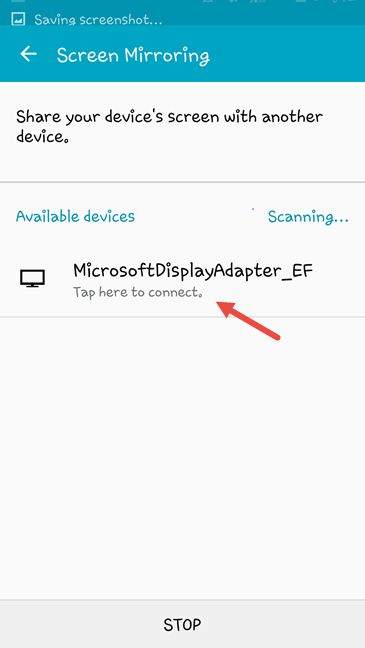
Tunggu(Wait) beberapa saat hingga perangkat Android(Android device) Anda membuat sambungan nirkabel ke layar Miracast(Miracast display) . Ini tidak akan memakan waktu lama.

Setelah koneksi dibuat, ponsel cerdas atau tablet Android(Android smartphone or tablet) Anda akan memberi tahu Anda tentang hal itu. Dan bahkan jika tidak, Anda harus mendapatkan konfirmasi hanya dengan melihat monitor atau TV(monitor or TV) yang ingin Anda sambungkan. Seharusnya sekarang mencerminkan tampilan perangkat Android(Android device) Anda .

Segala sesuatu yang ditampilkan di layar Android(Android screen) Anda juga akan ditampilkan di TV atau monitor(TV or monitor) Anda sekarang. Yang(Which) luar biasa, kan?
Cara berhenti memproyeksikan layar perangkat Android(Android device) Anda pada tampilan yang mendukung Miracast
Akan tiba saatnya ketika Anda tidak lagi ingin mencerminkan layar ponsel cerdas atau tablet Android(Android smartphone or tablet) Anda di layar Miracast(Miracast display) yang terhubung dengan Anda. Untuk menutup koneksi nirkabel(wireless connection) , masuk ke layar pengaturan Miracast , dengan mengikuti langkah-langkah yang sama yang telah kami tunjukkan di bagian sebelumnya dari panduan ini.
Kemudian, cari opsi yang memiliki nama seperti Disconnect, End connection atau Disable . Misalnya, pada Samsung Galaxy S4 kami , ini disebut Akhiri koneksi(End connection) . Anda hanya perlu mengetuk tombol ini untuk berhenti memproyeksikan layar secara nirkabel dari perangkat Android(Android device) Anda .

Itu dia!
Kesimpulan
Seperti yang Anda lihat, memproyeksikan layar Anda secara nirkabel melalui Miracast adalah sesuatu yang sangat mudah dilakukan di perangkat Android(Android device) . Sayangnya, Miracast adalah standar yang tidak memaksa produsen perangkat keras untuk menggunakan nama yang sama - Miracast - di semua perangkat yang mereka jual. Dengan demikian, satu-satunya ketidaknyamanan yang mungkin Anda temui saat mencoba mengatur koneksi Miracast(Miracast connection) adalah menemukan apa sebenarnya yang disebut pada perangkat Android(Android device) Anda . Sudahkah Anda menggunakan Miracast di perangkat Android(Android device) ? Apakah Anda merasa berguna, atau tidak? Tinggalkan kami komentar di bawah ini!
Related posts
Cara memproyeksikan ke TV atau monitor dari Windows 10 Mobile, menggunakan Miracast
Cara menemukan Android smartphone Anda dengan Find My Device
Cara mengontrol jarak jauh PC Windows Anda dari Android, menggunakan Unified Remote
Cara membuat, mengonfigurasi, dan menggunakan koneksi VPN di iPhone (atau iPad)
Transmisikan media dari halaman web di Microsoft Edge ke tampilan nirkabel dengan Miracast
Cara mengaktifkan Remote Desktop di Windows 10 (atau Windows 7)
Cara Menghapus Koneksi VPN atau PPPOE di Windows 8 & Windows 8.1
Pertanyaan sederhana: Apa itu Miracast dan bagaimana Anda menggunakannya?
Bagaimana cara saya mengatur dan menggunakan VPN di ponsel pintar Android saya?
Hubungkan ke PC Windows dari Ubuntu menggunakan Remote Desktop Connection
8 langkah untuk memaksimalkan keamanan router ASUS Anda atau ASUS Lyra mesh WiFi
Cara Memblokir Situs Berbahaya di ASUS Wi-Fi router Anda
Provide Dukungan Remote untuk pengguna Windows 10 dengan Windows Remote Assistance
Cara mengatur server Android proxy untuk Wi-Fi: Semua yang perlu Anda ketahui
Cara menemukan perangkat Samsung Galaxy yang hilang dengan smarthings ditemukan
Cara mengedit daftar aplikasi yang diizinkan di Windows Defender Firewall (dan memblokir orang lain)
7 Cara untuk menguji kecepatan koneksi internet Anda di perangkat Android Anda
Memperkenalkan Windows 8.1: Cara Menyinkronkan & Mencadangkan Pengaturan Anda
Cara Mengubah Batas Bandwidth Untuk Pembaruan Windows 10
Pertanyaan sederhana: Apa itu Firewall Windows dan bagaimana cara mengaktifkan atau menonaktifkannya?
